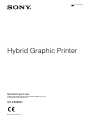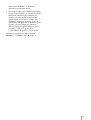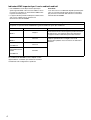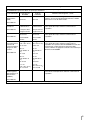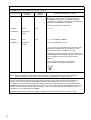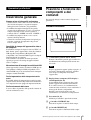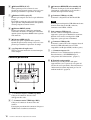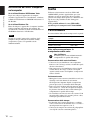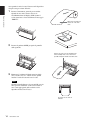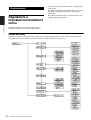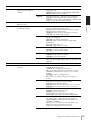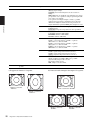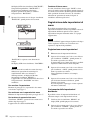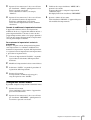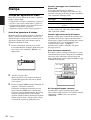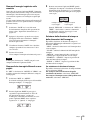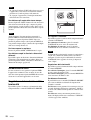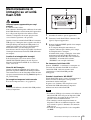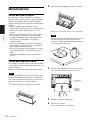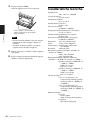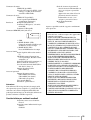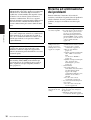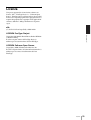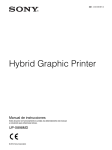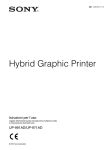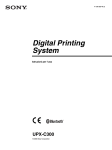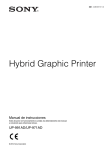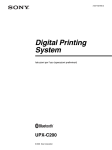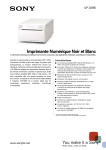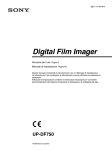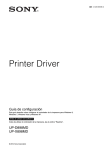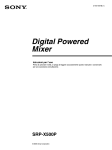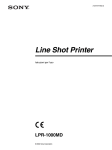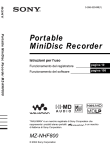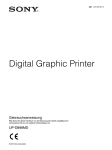Download 2 - Sony
Transcript
4-528-688-41 (1) Hybrid Graphic Printer Istruzioni per l’uso Leggere attentamente questo manuale prima di utilizzare l’unità, e conservarlo per riferimenti futuri. UP-X898MD © 2014 Sony Corporation AVVERTENZA Per ridurre il rischio di incendi o scosse elettriche, non esporre questo apparato alla pioggia o all’umidità. Per evitare scosse elettriche, non aprire l’involucro. Per l’assistenza rivolgersi unicamente a personale qualificato. Non sono consentite modifiche a questa apparecchiatura. QUESTO APPARECCHIO DEVE ESSERE COLLEGATO A MASSA. Per scollegare l’alimentazione principale, staccare la spina di alimentazione. Durante l’installazione dell’apparecchio, incorporare un dispositivo di scollegamento prontamente accessibile nel cablaggio fisso, oppure collegare la spina di alimentazione ad una presa di corrente facilmente accessibile vicina all’apparecchio. Non posizionare l’apparecchiatura ME in una posizione in cui sarebbe difficoltoso staccare la spina di alimentazione. Qualora si verifichi un guasto durante il funzionamento dell’apparecchio, azionare il dispositivo di scollegamento in modo che interrompa il flusso di corrente oppure scollegare la spina di alimentazione. Simboli sui prodotti Simbolo di avvertenza generico Seguire le avvertenze nelle Istruzioni per l’uso per le parti dell’unità su cui compare questa indicazione. NOTA Colore sfondo: Giallo Banda triangolare: Nero Simbolo: Nero Fare riferimento alle Istruzioni per l’uso Seguire le Istruzioni per l’uso relative ai componenti dell’unità sui quali è riportato questo simbolo. Questo simbolo indica il fabbricante ed è riportato in corrispondenza del nome e dell’indirizzo del fabbricante stesso. Questo simbolo indica il rappresentante della Comunità Europea e compare vicino a nome e indirizzo del rappresentante della Comunità Europea. Questo simbolo indica il terminale equipotenziale che porta i vari componenti di un sistema allo stesso potenziale. Indicazioni/avvertenze importanti per l’uso in ambienti medicali 1. Tutte le apparecchiature collegate a questo apparecchio devono essere certificate conformi agli Standard IEC60601-1, IEC60950-1, IEC60065 o ad altri Standard IEC/ISO applicabili alle apparecchiature. 2. Inoltre, tutte le configurazioni devono essere conformi con lo Standard sui sistemi IEC60601-1-1. Chiunque colleghi un apparecchio addizionale alle sezioni di entrata o uscita del segnale sta configurando un sistema medico ed è, per questo motivo, responsabile della conformità del sistema con i requisiti dello Standard IEC60601-1-1. Se in dubbio, rivolgersi a personale di assistenza qualificato. 3. Se collegato ad altre apparecchiature, la corrente di dispersione potrebbe aumentare. 4. Per questo apparecchio in particolare, tutti i dispositivi accessori collegati come descritto in precedenza, devono essere collegati alla rete di alimentazione attraverso un trasformatore di isolamento addizionale che rispetti le norme di 2 fabbricazione IEC60601-1, e che fornisca quantomeno un isolamento di base. 5. Questo apparecchio genera, utilizza e può irradiare energia a radiofrequenze e, se non viene installato e utilizzato in conformità con le istruzioni del manuale, può provocare interferenze ad altre apparecchiature. Se ciò dovesse accadere (per determinarlo è sufficiente scollegare il cavo di alimentazione dall’apparecchio), adottare le misure seguenti: collocare l’unità in una postazione differente rispetto all’apparecchiatura soggetta a interferenze. Collegare l’apparecchio e l’apparecchiatura in questione a circuiti diversi. Contattare il rivenditore (secondo lo standard IEC60601-1-2 e CISPR11, classe B, gruppo 1). 3 Indicazioni EMC importanti per l’uso in ambienti medicali • Il UP-X898MD necessita di precauzioni speciali per quanto riguarda l’EMC e deve essere installato e messo in servizio in conformità con le informazioni EMC fornite in queste istruzioni per l’uso. • Le apparecchiature portatili e mobili per la comunicazione a RF come i cellulari possono interferire sul funzionamento del UP-X898MD. Avvertenza L’uso di accessori e cavi differenti da quelli specificati (fatto salvo per i pezzi di ricambio forniti da Sony Corporation) può provocare un aumento delle emissioni o una minore immunità del UP-X898MD. Guida e dichiarazione del fabbricante - emissioni elettromagnetiche Il UP-X898MD è destinato all’uso nell’ambiente elettromagnetico specificato qui di seguito. L’acquirente o l’operatore del UP-X898MD deve garantire l’utilizzo in questo tipo di ambiente. Test delle emissioni Conformità Ambiente elettromagnetico - Guida Gruppo 1 Il UP-X898MD utilizza energia RF solo per il proprio funzionamento interno. Di conseguenza, produce emissioni RF molto basse, che raramente provocano interferenze con apparecchiature elettroniche poste nelle vicinanze. Emissioni RF CISPR 11 Emissioni RF Classe B CISPR 11 Emissioni armoniche Classe A IEC 61000-3-2 Fluttuazioni di tensione/Emissioni di sfarfallii Conforme IEC 61000-3-3 Avvertenza Se si utilizza il UP-X898MD accanto o impilato su altre apparecchiature, controllarlo per verificare che funzioni normalmente nella configurazione specificata. 4 Il UP-X898MD è adatto per l’uso in qualsiasi ambiente, compresi quelli domestici o collegati a una rete di alimentazione pubblica a bassa tensione che alimenta le abitazioni. Guida e dichiarazione del fabbricante - immunità elettromagnetica Il UP-X898MD è destinato all’uso nell’ambiente elettromagnetico specificato qui di seguito. L’acquirente o l’operatore del UP-X898MD deve garantire l’utilizzo in questo tipo di ambiente. Test di immunità Livello del test IEC 60601 Livello di conformità Ambiente elettromagnetico - Guida ±6 kV contatto ±6 kV contatto ±8 kV aria ±8 kV aria Transienti elettrici brevi/picchi ±2 kV per le linee di alimentazione ±2 kV per le linee di alimentazione IEC 61000-4-4 ±1 kV per le linee di ingresso/uscita ±1 kV per le linee di ingresso/uscita Sovratensione ±1 kV modalità differenziale ±1 kV modalità differenziale ±2 kV modalità comune ±2 kV modalità comune < 5% UT (calo > 95% in UT) per 0,5 cicli 40% UT (calo del 60% in UT) per 5 cicli < 5% UT La qualità della corrente di alimentazione generale deve (calo > 95% in UT ) essere quella di un tipico ambiente commerciale od ospedaliero. Se l’operatore del UP-X898MD necessita di un per 0,5 cicli funzionamento continuo durante le interruzioni della corrente, utilizzare un gruppo di continuità o una batteria per 40% UT alimentare il UP-X898MD. (calo del 60% in UT ) per 5 cicli 70% UT (calo del 30% in UT) per 25 cicli 70% UT (calo del 30% in UT ) per 25 cicli < 5% UT (calo > 95% in UT) per 5 secondi < 5% UT (calo > 95% in UT ) per 5 secondi 3 A/m 3 A/m Scariche elettrostatiche (ESD) I pavimenti devono essere in legno, cemento o piastrelle in ceramica. Se sono rivestiti di materiale sintetico, l’umidità relativa deve essere di almeno il 30%. IEC 61000-4-2 IEC 61000-4-5 Cali di tensione, brevi interruzioni e variazioni di tensione sulle linee di ingresso della corrente IEC 61000-4-11 Campo elettromagnetico della frequenza di alimentazione (50/60Hz) La qualità della corrente di alimentazione generale deve essere quella di un tipico ambiente commerciale od ospedaliero. La qualità della corrente di alimentazione generale deve essere quella di un tipico ambiente commerciale od ospedaliero. I campi magnetici della frequenza di alimentazione devono avere almeno i livelli tipici di un ambiente commerciale od ospedaliero. IEC 61000-4-8 NOTA: UT è la tensione generale della corrente alternata prima dell’applicazione del livello di prova. 5 Guida e dichiarazione del fabbricante - immunità elettromagnetica Il UP-X898MD è destinato all’uso nell’ambiente elettromagnetico specificato qui di seguito. L’acquirente o l’operatore del UP-X898MD deve garantire l’utilizzo in questo tipo di ambiente. Test di immunità Livello del test IEC 60601 Livello di conformità Ambiente elettromagnetico - Guida Le apparecchiature portatili e mobili di comunicazione a RF devono essere a una distanza, da qualsiasi parte del UP-X898MD (compresi i cavi), non inferiore a quella di separazione raccomandata, calcolata in base all’equazione applicabile alla frequenza del trasmettitore. Distanza di separazione raccomandata RF condotte 3 Vrms IEC 61000-4-6 Da 150 kHz a 80 MHz RF irradiate 3 V/m IEC 61000-4-3 Da 80 MHz a 2,5 GHz 3 Vrms d = 1,2 √P 3 V/m d = 1,2 √P da 80 MHz a 800 MHz d = 2,3 √P da 800 MHz a 2,5 GHz In cui P è il massimo valore della corrente di uscita in watt (W) dichiarato dal fabbricante del trasmettitore e d è la distanza di separazione consigliata in metri (m). L’intensità di campo di trasmettitori a RF fissi, determinata mediante indagine elettromagnetica sul posto, a deve essere inferiore al livello di conformità per ogni intervallo di frequenze. b Possono verificarsi interferenze in prossimità di apparecchiature contrassegnate dal simbolo: NOTA 1: A 80 MHz e 800 MHz, si applica l’intervallo delle frequenze più elevate. NOTA 2: Queste linee guida non sono valide in tutte le situazioni. La propagazione delle onde elettromagnetiche è influenzata dal loro assorbimento e dalla loro riflessione da parte di strutture, oggetti e persone. a L’intensità di campo prodotta da trasmettitori fissi come le stazioni base di radiotelefoni (cellulari/cordless) e radiomobili terrestri, radio amatoriali, trasmissioni radio AM e FM e trasmissioni TV non può essere prevista teoricamente con precisione. Per valutare l’ambiente elettromagnetico generato da trasmettitori fissi a RF, occorre prendere in considerazione l’esecuzione di un’indagine sul campo. Se l’intensità di campo misurata nella sede di impiego del UPX898MD supera il livello di conformità RF indicato sopra, osservare il funzionamento del UP-X898MD per verificare che sia normale. Se si riscontra un funzionamento anomalo, possono essere necessarie altre misure, come un diverso orientamento o lo spostamento del UP-X898MD. b Negli intervalli di frequenza compresi tra 150 kHz e 80 MHz, l’intensità di campo deve essere inferiore a 3 V/m. 6 Distanze di separazione raccomandate tra apparecchiature portatili e mobili di comunicazione a RF e il UP-X898MD Il UP-X898MD è destinato all’uso in un ambiente elettromagnetico in cui i disturbi provocati da RF irradiate sono controllati. L’acquirente o l’operatore del UP-X898MD può contribuire a prevenire interferenze elettromagnetiche mantenendo la distanza minima tra apparecchiature portatili e mobili di comunicazione a RF (trasmettitori) e il UP-X898MD, raccomandata qui di seguito in base alla massima potenza di uscita dell’apparecchio di comunicazione. Massima potenza in uscita misurata dell’apparecchio W Distanza di separazione in base alla frequenza del trasmettitore m Da 150 kHz a 80 MHz Da 80 MHz a 800 MHz Da 800 MHz a 2.5 GHz d = 1,2 √P d = 1,2 √P d = 2,3 √P 0,01 0,12 0,12 0,23 0,1 0,38 0,38 0,73 1 1,2 1,2 2,3 10 3,8 3,8 7,3 100 12 12 23 Per trasmettitori con valori di massima potenza in uscita diversi da quelli indicati sopra, la distanza di separazione raccomandata d in metri (m) può essere stimata attraverso l’equazione applicabile alla frequenza del trasmettitore, dove P è la massima potenza in uscita del trasmettitore in watt (W) dichiarata dal fabbricante del trasmettitore. NOTA 1: A 80 MHz e 800 MHz, si applica la distanza di separazione per l’intervallo delle frequenze più elevate. NOTA 2: Queste linee guida non sono valide in tutte le situazioni. La propagazione delle onde elettromagnetiche è influenzata dal loro assorbimento e dalla loro riflessione da parte di strutture, oggetti e persone. Attenzione Per lo smaltimento dell’apparecchio o degli accessori, è necessario rispettare le leggi del paese e le normative dell’ospedale in questione. AVVERTENZA per il collegamento dell’alimentazione Per l’alimentazione elettrica locale utilizzare un cavo di alimentazione adeguato. 1. Utilizzare un cavo di alimentazione (a 3 anime)/ connettore per l’apparecchio/spina con terminali di messa a terra approvati che siano conformi alle normative sulla sicurezza in vigore in ogni paese, se applicabili. 2. Utilizzare un cavo di alimentazione (a 3 anime)/ connettore per l’apparecchio/spina conformi alla rete elettrica (voltaggio, ampere). In caso di domande relative all’uso del cavo di alimentazione/connettore per l’apparecchio/spina di cui sopra, rivolgersi al personale qualificato. Per i clienti in Europa Questo prodotto è stato fabbricato da o per conto di Sony Corporation, 1-7-1 Konan Minato-ku Tokyo, 108-0075 Giappone. Eventuali richieste in merito alla conformità del prodotto in ambito della legislazione Europea, dovranno essere indirizzate al rappresentante autorizzato, Sony Deutschland GmbH, Hedelfinger Strasse 61, 70327 Stuttgart, Germania. Per qualsiasi informazione relativa al servizio o la garanzia, si prega di fare riferimento agli indirizzi riportati separatamente sui documenti relativi all’assistenza o sui certificati di garanzia. 7 Indice Operazioni preliminari Descrizione generale .............................................. 9 Posizione e funzione dei componenti e dei comandi .................................................................. 9 Pannello anteriore ............................................... 9 Pannello posteriore ........................................... 10 Collegamenti ........................................................ 11 Installazione del driver stampante nel computer ......................................................... 12 Carta ..................................................................... 12 Carta utilizzabile .............................................. 12 Caricamento carta ............................................... 13 Funzionamento Regolazioni e impostazioni mediante il menu ... 16 Flusso dei menu ............................................... 16 Elenco menu ..................................................... 17 Operazioni da menu di base ............................. 21 Registrazione delle impostazioni di menu ....... 22 Stampa dell’elenco menu ................................. 23 Stampa .................................................................. 24 Stampa dall’apparecchio video ........................ 24 Stampa da computer ......................................... 26 Taglio del foglio stampato ................................ 27 Annullamento di un’operazione di stampa ...... 27 Copie dell’ultima stampa ................................. 27 Alimentazione carta ......................................... 28 Regolazione del contrasto e della luminosità ... 28 Memorizzazione di immagini su un’unità flash USB ....................................................................... 29 Altri argomenti Precauzioni ........................................................... 31 Sicurezza .......................................................... 31 Carrello stampante ........................................... 31 Installazione ..................................................... 31 Informazioni sulla batteria ............................... 31 Manutenzione ...................................................... 32 Pulizia delle parti esterne ................................. 32 Pulizia della testina termica ............................. 32 Pulizia del rullo di supporto ............................. 33 Caratteristiche tecniche ...................................... 34 Ricerca ed eliminazione dei problemi ................ 36 Messaggi di errore ............................................... 38 Licenza .................................................................. 39 Indice .................................................................... 40 8 Operazioni preliminari Stampa veloce, di alta qualità e silenziosa • Testina termica a film sottile con CI di controllo ad alta velocità incorporato e in grado di stampare immagini ad alta risoluzione (12,8 punti/mm). • Possibilità di stampare immagini di alta qualità (stampa singola dimensioni A-7) in 1,9 secondi per stampa con stampa ad alta velocità (quando si seleziona “HI” in “-SPEED” nel menu “CONFIG.”). • Possibilità di stampare in bianco e nero con un massimo di 256 gradazioni. • Circuiti di correzione di temperatura incorporati per prevenire variazioni di temperatura che possono causare stampe sfocate. Possibilità di stampa dall’apparecchio video o dal computer Possibilità di stampare da ingressi video sia NTSC, sia PAL. Inoltre, questo apparecchio è dotato di connettore USB (tipo B) corrispondente a Hi-Speed USB (compatibile con lo standard USB 2.0) per la stampa di immagini digitali da computer. Non è richiesta l’esecuzione di alcuna operazione speciale per passare alla stampa da apparecchiature video o computer. Per maggiori dettagli, vedere i numeri di pagina tra parentesi ( ). Pannello anteriore A ! Interruttore generale (14, 21, 24, 32) Premere l’interruttore generale per accendere. La retroilluminazione sul display LCD assume una luce verde. Memorizzazione di immagini su unità flash USB Questo apparecchio è dotato di connettore USB (tipo A) corrispondente a Hi-Speed USB (compatibile con lo standard USB 2.0) per la memorizzazione di immagini stampate su unità flash USB. Facile impostazione della stampante tramite menu È possibile definire le impostazioni secondo le proprie esigenze tramite un menu. È possibile memorizzare fino a tre impostazioni come gruppo di impostazioni utente. Facile caricamento della carta L’accesso libero al pannello dello sportello consente di caricare facilmente la carta. Operazioni preliminari Descrizione generale Posizione e funzione dei componenti e dei comandi Nota Dopo lo spegnimento oppure quando si spegne e si riaccende l’alimentazione principale, attendere circa cinque secondi prima di accendere l’apparecchio. B Display finestra stampante (LCD: display a cristalli liquidi) (16, 24) La retroilluminazione assume una tinta verde quando l’apparecchio funziona normalmente. Se si verifica un errore, la retroilluminazione assume una tinta arancione e viene visualizzato il messaggio di allarme corrispondente. Durante le operazioni da menu, vengono visualizzate le voci del menu e le impostazioni. C Leva menu (21, 33) Utilizzare per effettuare operazioni da menu. D Comando CONTRAST (28) Consente di regolare il contrasto delle stampe. E Comando BRIGHT (28) Consente di regolare la luminosità delle stampe. Descrizione generale / Posizione e funzione dei componenti e dei comandi 9 Operazioni preliminari F Pulsante FEED (15, 27) Tenere premuto per fare avanzare la carta. Quando un’operazione di stampa è in corso, basta premerlo per annullare l’operazione di stampa. C Connettore REMOTE (telecomando) (11) Consente di collegare il telecomando RM-91 o l’interruttore a pedale FS-24 per il controllo a distanza delle operazioni di stampa. G Pulsante COPY (copia) (27) Premere per stampare una nuova copia dell’ultima stampa. È possibile eseguire una copia ogni volta si preme questo pulsante, indipendentemente dalla quantità di stampa impostata tramite il menu. D Connettore USB (tipo A) (29) Consente il collegamento ad unità flash USB. H I J Pulsante PRINT (24, 29) Premere per stampare l’immagine attualmente visualizzata sul monitor. L’immagine visualizzata quando si preme il pulsante PRINT viene registrata nella memoria. Pulsante OPEN (14, 27) Premere per aprire il pannello dello sportello. Quando un’operazione di stampa è in corso, basta premerlo per annullare l’operazione di stampa. Dispositivo di taglio carta Taglia la carta man mano che ciascuna immagine viene stampata. Pannello posteriore Nota Non collegare un dispositivo USB differente da una memoria flash Sony da 64 GB o inferiore, formattata come FAT16 o FAT32. E Spia connettore USB (tipo A) Se viene connesso un dispositivo USB non supportato, questa spia si illuminerà in arancione. Quando viene connesso un dispositivo USB supportato, questa spia non si illuminerà. F G - Connettore ingresso CA Utilizzare il cavo di alimentazione specificato. Fare riferimento a “AVVERTENZA per il collegamento dell’alimentazione” (pagina 7). H A t Connettore ingresso VIDEO (tipo BNC) Collegare al connettore di uscita video dell’apparecchio video. B T Connettore uscita VIDEO (tipo BNC) Collegare al connettore di entrata video del monitor. L’immagine proveniente dal connettore di ingresso VIDEO viene visualizzata sul monitor. 10 Posizione e funzione dei componenti e dei comandi Connettore USB (tipo B) Consente la connessione ad un computer dotato di interfaccia USB utilizzando un cavo USB compatibile con Hi-Speed USB (venduto a parte). Terminale equipotenziale Utilizzato per il collegamento della spina equipotenziale (serve a portare le varie parti del sistema allo stesso potenziale). Fare riferimento a “Indicazioni/avvertenze importanti per l’uso in ambienti medicali” (pagina 2). Collegamenti Computer Avvertenza Interruttore a pedale FS-24 Telecomando RM-91 (venduto a parte) (venduto a parte) Operazioni preliminari Utilizzo di questo apparecchio per scopi medicali I connettori di questo apparecchio non sono isolati. Non collegare dispositivi che non siano conformi con IEC60601-1. Se è collegato un dispositivo informatico o AV che utilizza corrente alternata, la dispersione di corrente può provocare scossa elettrica al paziente o all’operatore. Se non è possibile evitare il collegamento a tali dispositivi, isolare l’alimentazione collegando un trasformatore di isolamento o un isolatore tra i cavi di collegamento. Dopo aver implementato queste misure, confermare che il rischio ridotto sia ora conforme con IEC60601-1. Cavo USB (venduto a parte) Unità flash USB (venduta a parte) al connettore (USB) al connettore (USB) a REMOTE Note • Prima di effettuare i collegamenti, spegnere tutte le periferiche. • Collegare per ultimo il cavo di alimentazione c.a. • Prima di collegare l’apparecchio al computer, spegnere l’apparecchio, il computer, il monitor e tutte le periferiche collegate al computer. • Prima di collegare l’apparecchio al computer, disinserire da esso il cavo di alimentazione. Collegare il cavo di alimentazione all’apparecchio solo dopo aver collegato l’apparecchio al computer. • Seguire le procedure di collegamento riportate nel manuale del computer. • Accertarsi che i cavi siano collegati fermamente a entrambe le estremità. • Il software fornito con l’apparecchio non è idoneo all’utilizzo dell’apparecchio quando questo è collegato a una rete. • Il funzionamento della stampante non è garantito quando viene collegata al computer con il cavo USB tramite hub. • Non è possibile collegare due o più apparecchi ad un unico computer. a ingresso VIDEO Cavo di collegamento (BNC y BNC) (venduto a parte) a uscita VIDEO Cavo di connessione (venduto a parte) a - ingr. CA Cavo di alimentazione c.a. (venduto a parte) alla presa a parete a connettore video in entrata Monitor a colori/in bianco e nero a connettore video in uscita Apparecchio video Collegamenti 11 Installazione del driver stampante nel computer Operazioni preliminari Se si utilizza Windows XP/Windows Vista: Dopo aver collegato l’apparecchio al computer, accendere l’apparecchio. Per l’installazione, consultare la Guida all’installazione nel CD-ROM in dotazione e il file Readme. Se si utilizza Windows 7/8: Prima di collegare l’apparecchio al computer, installare il driver stampante in dotazione nel computer. Per l’installazione, consultare la Guida all’installazione nel CD-ROM in dotazione e il file Readme. Carta Utilizzare esclusivamente carta Sony UPP-110S/ 110HD/110HG, prodotta appositamente per essere utilizzata con questo apparecchio. Non è possibile garantire una stampa di alta qualità se si utilizzano altri tipi di carta (che potrebbero inoltre danneggiare l’apparecchio). Non è possibile utilizzare la carta UPP-110HA specificata per le stampanti serie UP-880/890MD. Carta utilizzabile Le caratteristiche della carta da stampa sono le seguenti. Nota Quando si accende l’apparecchio, verificare che il computer collegato non entri in modalità standby (sospensione) o pausa. Ciò potrebbe causare malfunzionamenti. Caratteristiche della carta da stampa Tipo carta TYPE I (normale) UPP-110S TYPE II (alta densità) UPP-110HD TYPE V (alta lucidità) UPP-110HG Note sulla conservazione e la manipolazione della carta Non riutilizzare Il riutilizzo può causare malfunzionamenti e compromettere la qualità della stampa. Conservazione della carta inutilizzata • Conservare la carta inutilizzata a una temperatura inferiore a 30 °C in luogo asciutto, evitando di esporla alla luce solare diretta. • Non conservare la carta inutilizzata vicino a liquidi volatili. Evitare che venga a contatto con liquidi organici volatili, nastro di cellophane o composti del cloruro di vinile. Caricamento carta • Maneggiare la carta con cura evitando di toccare l’area di stampa con le dita durante il caricamento. Gel di ispezione, impronte digitali o traspirazione possono provocare lo sfocamento delle immagini. • Dopo aver tolto l’etichetta dal bordo anteriore della carta, estrarre 15 – 20 cm di carta prima di stampare. La presenza di residui di adesivo dell’etichetta può compromettere la qualità della stampa. • Se si riutilizza carta rimossa una volta, estrarre 15-20 cm prima della stampa. Se è presente polvere o altro, l’immagine potrebbe deteriorarsi. Conservazione delle stampe • Per impedire che le stampe sbiadiscano o cambino colore, conservarle in un ambiente fresco e asciutto a una temperatura non superiore a 30 °C. • Conservare le stampe in un sacchetto di polipropilene o tra fogli di carta non contenente plastica. 12 Carta Caricamento carta Quando si carica la carta, accertarsi di seguire le note relative ai simboli sull’apparecchio. Operazioni preliminari • Non conservare le stampe in un luogo in cui saranno esposte a luce solare diretta o a umidità elevata. • Non conservare le stampe vicino a liquidi volatili. Evitare che vengano a contatto con liquidi organici volatili, nastro di cellophane o composti del cloruro di vinile. • Per impedire che le stampe sbiadiscano, non accatastarle sopra o sotto un foglio di copie diazo. • Per montare le stampe su un altro foglio di carta, utilizzare nastro biadesivo o un adesivo a base acquosa. • Non bruciare le stampe di scarto. Attenzione L’apparecchio è dotato di un dispositivo di taglio carta. Durante la pulizia della testina termica, fare attenzione a non toccare il dispositivo di taglio carta. Non toccare il dispositivo di taglio carta per evitare di ferirsi. Attenzione Non inserire le dita nella parte posteriore del vassoio carta. Le dita potrebbero venire intrappolate nell’apertura interna, provocando lesioni. Attenzione Non toccare contemporaneamente i circuiti dell’apparecchio e il paziente. In caso di malfunzionamento, l’apparecchio potrebbe generare tensioni pericolose per il paziente. Note • Prima di caricare la carta nell’apparecchio, consultare “Note sulla conservazione e la manipolazione della carta” (pagina 12). • Maneggiare sempre con cura la carta durante il caricamento per evitare di deteriorare la qualità delle stampe. Evitare di piegare o sgualcire la carta e di toccare con le dita la superficie di stampa. Gel di ispezione, impronte digitali o traspirazione possono provocare lo sfocamento delle immagini. • Utilizzare solo carta UPP-110S/110HD/110HG (pagina 12). • Accertarsi di impostare “-PP.TYPE” nel menu “CONFIG.” per il tipo di carta utilizzato (pagina 20). È possibile verificare sul display LCD quale sia il supporto attualmente selezionato. Per informazioni dettagliate sulla conferma, vedere “Carta attualmente selezionata” (pagina 24). Attenzione L’apparecchio è dotato di un dispositivo di taglio carta. Fare attenzione a non toccare il dispositivo di taglio Caricamento carta 13 carta quando si carica la carta. Non toccare il dispositivo di taglio carta per evitare di ferirsi. 1 Operazioni preliminari Premere l’interruttore generale per accendere. Quando la carta non è ancora caricata, la retroilluminazione del display LCD assume il colore arancione e viene visualizzato il messaggio “EMPTY”. Rimuovere l’etichetta ed estrarre 15 – 20 cm di carta. 2 Premere il pulsante OPEN per aprire il pannello dello sportello. Caricare la carta con il lato di stampa (lato termosensibile) rivolto verso l’alto. Non è possibile stampare sull’altro lato della carta. 3 Rimuovere l’etichetta dal bordo anteriore della carta, estrarre circa 15 – 20 cm di carta, quindi inserire il rotolo di carta nel vassoio carta. Nota Quando si installa/rimuove la carta nel/dal vassoio carta, prestare attenzione a non lasciar cadere la carta e non appoggiarla sulla scrivania con la superficie rivolta verso il basso. Accertarsi che la carta sia allineata. 14 Caricamento carta 4 Chiudere lo sportello del pannello spingendolo. Operazioni preliminari Note • Accertarsi che la carta sia allineata. In caso contrario, la carta potrebbe bloccarsi. • Se al passaggio 3 non è stata estratta una quantità di carta sufficiente, premere il pulsante FEED per estrarre ulteriore carta dall’unità senza tirarla. Caricamento carta 15 Funzionamento Regolazioni e impostazioni mediante il menu regolazioni vengono mantenute anche se l’apparecchio viene spento. È possibile configurare l’apparecchio in base agli scopi desiderati, agli apparecchi collegati o alle proprie preferenze. È possibile memorizzare fino a tre impostazioni come gruppo di impostazioni utente. Funzionamento È possibile effettuare regolazioni e impostazioni secondo le proprie esigenze. Queste impostazioni e Flusso dei menu I contenuti visualizzati sul display LCD cambiano in sequenza utilizzando la leva menu (come si vede nel seguente diagramma di flusso dei menu) ed è possibile effettuare le impostazioni per ciascuna voce. 16 Regolazioni e impostazioni mediante il menu Elenco menu Questa sezione descrive i menu visualizzati quando si utilizza la leva menu. L’impostazione evidenziata da è quella predefinita. Funzione HISTORY Visualizza fino a cinque menu utilizzati recentemente in base alla cronologia delle operazioni da menu. “NO ITEM” viene visualizzato come impostazione predefinita. PRT.HELP Stampa una descrizione del metodo operativo. (Solo in inglese) ADJUST VIDEO Visualizza il menu per la regolazione della qualità dell’immagine. Visualizza il menu per il video. Impostazioni -LIST Stampa un elenco delle istruzioni operative. -HELP.1 Stampa le istruzioni di “Contrast and Brightness Control”. -HELP.2 Stampa le istruzioni di “Print direction and feed control”. -HELP.3 Stampa le istruzioni per la “Printing two different images on one sheet”. -HELP.4 Stampa istruzioni per l’esecuzione di “Making Copies of the Last Printout”. -HELP.5 Stampa istruzioni per la “Storing Image Data on a USB Flash Drive”. -BRIGHT Regola la luminosità delle stampe. È possibile impostare un valore compreso fra -64 -- [0] -- +64. -CONTRA Regola il contrasto delle stampe. È possibile impostare un valore compreso fra -64 -- [0] -- +64. -GAMMA Consente di selezionare il tipo di gamma. Quando “P.TYPE:S” in “-PP.TYPE” è selezionato, GAMA: 1 è bloccato. GAMA4: gradazione più bassa GAMA3: alta gradazione [GAMA2]: standard GAMA1: gradazione bassa -SHARP Regola la nitidezza della stampa su 15 livelli, da [0] a 14. Il contorno della stampa viene maggiormente evidenziato con l’impostazione 14 e non viene evidenziato con l’impostazione “0” (valore predefinito). -TONE Regola la densità dei mezzitoni. È possibile impostare un valore compreso fra -32 -- [0] -- +32. -ASPECT a) Consente di selezionare il rapporto di formato. ASPT:1:1: stampa un’immagine con un rapporto di formato 1:1. [ASPT:4:3]: questa è l’impostazione standard. -COLOR Consente di selezionare il colore in base al segnale di ingresso. COLR:ON: segnale video per la stampa a colori [COLR:OFF]: segnale video per la stampa in bianco e nero -FIELD Consente di selezionare la modalità memoria. FIED:ON: evita immagini confuse quando si scattano soggetti in movimento rapido (ad esempio, una palla da baseball colpita da una mazza). [FIED:OFF]: questa è l’impostazione standard. Regolazioni e impostazioni mediante il menu Funzionamento Voce 17 Voce Funzione Impostazioni Seleziona l’operazione da eseguire all’interruzione della stampa. Modalità Immagine singola INTR:ON: se si preme nuovamente il pulsante PRINT per annullare un’operazione di stampa e si desidera stampare un’istantanea quando viene premuto il pulsante PRINT, selezionare questa opzione. [INTR:OFF]: la stampa continua anche se si preme nuovamente il pulsante PRINT durante un’operazione di stampa. Selezionare questa opzione se si desidera stampare un’istantanea nel momento in cui viene premuto il pulsante PRINT dopo il termine dell’operazione di stampa. Modalità immagine multipla INTR:ON: se si preme nuovamente il pulsante PRINT per annullare un’operazione di stampa e si desidera stampare un’istantanea quando viene premuto il pulsante PRINT, selezionare questa opzione. L’istantanea viene stampata nella posizione indicata dal numero lampeggiante sul display LCD. [INTR:OFF]: la stampa continua anche se si preme nuovamente il pulsante PRINT durante un’operazione di stampa. -MULTI Consente di selezionare il numero di immagini da stampare sulla pagina. MLT: stampa due immagini su ciascuna pagina. [SGL]: stampa un’immagine su ciascuna pagina. -PAGE Memorizza un’immagine ad ogni pressione del pulsante PRINT, fino ad un massimo di 10 immagini. Seleziona e stampa le immagini salvate nella memoria. [PG:1]: esegue la stampa selezionando un’immagine e premendo il pulsante COPY. -SCALE Consente di impostare il rapporto di ingrandimento dell’immagine da stampare. È possibile impostare un valore compreso fra 1.0 e 2.0 ([1.1]) con incrementi di 0.1. -SCAN b) Consente di selezionare un’immagine per la stampa. L’area di stampa si allarga nell’ordine di SC:WD2 [SC:WD1] SC:NOR -SIDE c) Consente di selezionare la direzione in cui l’immagine deve essere stampata SIDE:ON: stampa l’immagine ruotata di 90 gradi in senso antiorario. [SIDE:OFF]: stampa l’immagine nella stessa direzione visualizzata sul monitor. -PRT.POS Stampa immagini video con linee di coordinate per la regolazione dell’area di stampa. -START.H Consente di specificare il punto di inizio dell’area di stampa in direzione orizzontale. S.H: da 0 a 719 ([5]) (NTSC) da [0] a 719 (PAL) -START.V Consente di specificare il punto di inizio dell’area di stampa in direzione verticale. S.V: da 0 a 503 ([16]) (NTSC) da 0 a 603 ([22]) (PAL) -END.H Consente di specificare il punto di fine dell’area di stampa in direzione orizzontale. E.H: da 0 a 719 ([716]) (NTSC) da 0 a 719 ([708]) (PAL) -END.V Consente di specificare il punto di fine dell’area di stampa in direzione verticale. E.V: da 0 a [503] (NTSC) da 0 a [603] (PAL) Funzionamento -INTRPT 18 Regolazioni e impostazioni mediante il menu Voce Funzione Impostazioni DIGITAL Visualizza il menu delle impostazioni per la stampa da computer. -DRIVER Consente di selezionare il driver stampante da utilizzare per questo apparecchio. [DRV:898]: utilizza il driver per UP-X898MD, UP-D898MD. DRV:897: utilizza il driver per UP-897. -RESIZE Consente di selezionare se ingrandire o meno l’immagine. [RSIZ:OFF]: stampa l’immagine alle dimensioni originali. RSIZ:ON: esegue la stampa con ingrandimento, in funzione del formato carta specificato dal driver stampante. Stampa le impostazioni correnti dell’elenco menu. MENU:OK Stampa quando si preme la leva menu. PREF. Visualizza il menu per impostare le condizioni di stampa. -BACWRD d) Consente di scegliere se deve essere stampata per prima la parte superiore o quella inferiore dello schermo. BACW:ON: inizia a stampare in direzione inversa (a partire dalla parte superiore dello schermo). [BACW:OFF]: inizia a stampare nella direzione normale (a partire dalla parte inferiore dello schermo). -INFO Consente di selezionare se le condizioni di stampa siano riportate sotto l’immagine. [INFO:OFF]: non stampa le informazioni. INFO:ADJ: stampa i valori di regolazione della qualità dell’immagine. INFO:CLK: stampa data e ora. INFO:STR: stampa nome percorso/file. -INVERT Consente di impostare la stampa positiva o negativa. INV:NEG: per ottenere stampe negative. [INV:POS]: per ottenere stampe normali. -MIRROR Stampa le immagini invertendo destra e sinistra. MIRR:ON: inverte i lati destro e sinistro. [MIRR:OFF]: non inverte l’immagine. -QTY Consente di impostare la quantità di copie da stampare. QTY: [1] -- 10: è possibile stampare da 1 a 10 copie della stessa immagine. CLEAN.TH Avvia la pulizia della testina. CLEAN:OK Avvia la pulizia della testina quando si preme la leva menu. CONFIG. Visualizza le impostazioni per le operazioni. -AUT.LCK Consente di selezionare se bloccare i controlli BRIGHT e CONTRAST automaticamente. ALCK:ON: blocca sempre automaticamente. Sbloccare tenendo premuta la leva menu per tre secondi in STANDBY. I controlli sono bloccati dopo dieci secondi di inattività. [ALCK:OFF]: non blocca automaticamente. Bloccare/sbloccare tenendo premuta la leva menu per tre secondi. -BEEP Consente di selezionare se deve essere emesso il tono associato all’operazione. I toni di errore vengono emessi indipendentemente dall’impostazione. BEEP:OFF: il tono associato all’operazione non viene emesso. [BEEP:ON]: il tono associato all’operazione viene emesso. -BLANK Consente di regolare la lunghezza dello spazio vuoto. BLANK:L: incrementa lo spazio vuoto. [BLANK:S]: riduce lo spazio vuoto. Regolare la lunghezza dello spazio vuoto superiore (BACW:OFF) o dello spazio vuoto inferiore (BACW:ON). -CLOCK Consente di impostare data e ora. Impostazione anno: eseguire l’impostazione ruotando il comando BRIGHT e premendo la leva menu quando viene visualizzato “Y: XXXX”. Impostare mese, ora, minuti e secondi come indicato sopra. Reimpostare spostando a sinistra la leva menu. L’impostazione predefinita è l’ora di Greenwich. Regolazioni e impostazioni mediante il menu Funzionamento PRT.MENU 19 Voce Funzione Impostazioni Funzionamento SERIAL.N -FEED Per selezionare la lunghezza di alimentazione della carta utilizzata dopo la stampa. [FEED:ON]: incrementa la lunghezza di carta vuota fra le stampe. FEED:OFF: riduce la quantità di carta alimentata fra le stampe per risparmiare carta o quando si stampano più immagini sullo stesso foglio senza tagliarle. Se lo spazio fra le immagini stampate è ridotto, è possibile stampare un maggior numero di immagini su ciascun rotolo. Alimentare la lunghezza desiderata di carta per lasciare un margine utilizzando il pulsante FEED prima di tagliare la carta. -RESET Reimposta le voci di menu ai valori predefiniti (inizializzazione) [RESET:OK]: reimposta le impostazioni ai valori predefiniti. -PP.TYPE Consente di selezionare la carta da utilizzare. [P.TYPE:HG]: utilizzare UPP-110HG. P.TYPE:HD: utilizzare UPP-110HD. P.TYPE:S: utilizzare UPP-110S. -LOAD Carica le impostazioni menu registrate. LOAD:3: carica l’impostazione “SAVE:3”, registrata utilizzando la voce di menu SAVE. LOAD:2: carica l’impostazione “SAVE:2”, registrata utilizzando la voce di menu SAVE. [LOAD:1]: carica l’impostazione “SAVE:1”, registrata utilizzando la voce di menu SAVE. -SAVE Consente di registrare fino a tre impostazioni. SAVE:3: registra le impostazioni menu come No.3. SAVE:2: registra le impostazioni menu come No.2. [SAVE:1]: registra le impostazioni menu come No.1. -SPEED Consente di selezionare la velocità di stampa. Quando si utilizza carta UPP-110HD, non è possibile selezionare HI (stampa ad alta velocità). [HI]: stampa ad alta velocità. NOR: stampa a velocità normale. Visualizza il numero di serie del prodotto. a) Il rapporto di formato è il seguente. Quando è selezionato “ASPT:4:3” b) L’intervallo delle immagini da stampare è il seguente. Quando è selezionato “SC:NOR” Quando è selezionato “ASPT:1:1” Quando è selezionato “SC:WD1” 20 Regolazioni e impostazioni mediante il menu Quando è selezionato “SC:WD2” c) La direzione di stampa delle immagini stampate è la seguente. 2 Verificare che sia visualizzato “READY” sul display LCD e spingere la leva menu. Immagine visualizzata sul monitor Funzionamento L’apparecchio entra nella modalità Menu. Sul display LCD viene visualizzata la voce del menu. Stampe Quando è selezionato “SIDE:OFF” 3 Visualizzare “PREF.” spostando la leva menu verso l’alto o verso il basso. 4 Spingere la leva menu o spostarla verso destra. L’apparecchio entra nella modalità menu, dove è possibile selezionare le condizioni di stampa. I nomi dei menu sono preceduti da “-”. 5 Visualizzare “-BACWRD” spostando la leva menu verso l’alto o verso il basso. 6 Spingere la leva menu o spostarla verso destra. Quando è selezionato “SIDE:ON” d) La direzione di stampa è la seguente. Quando è selezionato “BACW:OFF” Quando è selezionato “BACW:ON” Operazioni da menu di base Questa sezione descrive le operazioni da menu di base comuni a ciascun menu, prendendo come esempio le impostazioni per la direzione di stampa. 1 Premere l’interruttore generale per accendere. La retroilluminazione sul display LCD assume una luce verde. LCD L’apparecchio entra nella modalità in cui è possibile selezionare la direzione di stampa. Regolazioni e impostazioni mediante il menu 21 Sul display LCD viene visualizzato “BACW:OFF”, l’impostazione predefinita. “BACW:OFF” è l’impostazione attualmente selezionata. In questa operazione da menu, si cambierà l’impostazione a “BACW:ON”. 7 Spostare la leva menu verso l’alto per visualizzare “BACW:ON”, quindi premere la leva menu. Funzione di blocco menu Se viene visualizzato il messaggio “LOCK” e viene emesso il segnale acustico di allarme quando si preme la leva menu, la leva menu è disabilitata perché la funzione delle operazioni da menu è bloccata. Se si desidera effettuare un’operazione da menu, rivolgersi al rivenditore autorizzato più vicino. Funzionamento Registrazione delle impostazioni di menu È possibile memorizzare fino a tre gruppi di impostazioni mediante il menu ed è possibile caricare le impostazioni desiderate quando occorre. Queste impostazioni vengono mantenute anche se si spegne l’apparecchio. Nota Quando si utilizza l’apparecchio per la prima volta dopo averlo acquistato, in tutte e tre le selezioni sono registrate le impostazioni predefinite. Registrazione nuove impostazioni 1 Effettuare tutte le impostazioni richieste. 2 Spostare la leva menu verso l’alto o verso il basso per visualizzare “CONFIG.”, quindi premere la leva menu o spostarla verso destra. L’apparecchio passa al menu, nel quale è possibile impostare il funzionamento della stampante. 3 Spostare la leva menu verso l’alto o verso il basso per visualizzare “-SAVE”, quindi premere la leva menu o spostarla verso destra. Viene visualizzato il numero, ad esempio, “SAVE:1”. 4 Spostare la leva menu verso l’alto o verso il basso per selezionare il numero desiderato, quindi premere la leva menu. Il valore impostato al passaggio 1 viene registrato nel numero selezionato. “BACW:ON” è registrato come direzione di stampa. Sul display LCD viene visualizzato “-BACWRD”. Nota Se trascorrono 20 secondi circa senza che venga effettuata un’operazione da menu dopo la visualizzazione della voce del menu o dell’impostazione, sul display LCD viene nuovamente visualizzato “READY” e l’apparecchio esce dalla modalità menu. In tal caso l’impostazione di “-BACWRD” non viene modificata. Per annullare l’impostazione Ritornare al passaggio 5 o 3 spostando la leva menu verso destra al passaggio 7. Per continuare con le operazioni da menu Effettuare le impostazioni ripetendo i passaggi da 3 a 7. Per terminare le operazioni da menu Visualizzare “READY” spostando la leva menu verso sinistra dopo il passaggio 7. L’apparecchio esce dalla modalità Menu. 22 Regolazioni e impostazioni mediante il menu Caricamento delle impostazioni desiderate È possibile caricare le impostazioni desiderate ed effettuare stampe con le impostazioni caricate. 1 Verificare che sia visualizzato “READY” sul display LCD, quindi spingere la leva menu. 2 Spostare la leva menu verso l’alto o verso il basso per visualizzare “CONFIG.”, quindi premere la leva menu o spostarla verso destra. Spostare la leva menu verso l’alto o verso il basso per visualizzare “-LOAD”, quindi premere la leva menu o spostarla verso destra. Viene visualizzato il numero, ad esempio, “LOAD:1”. 3 Verificare che venga visualizzato “MENU:OK” e premere la leva menu. L’apparecchio inizia a stampare le impostazioni correnti del menu. Sul display LCD viene visualizzato “PRT.MENU”. 4 Spostare la leva menu verso l’alto o verso il basso per selezionare il numero di impostazione desiderato, quindi premere la leva menu. Viene caricata l’impostazione relativa al numero selezionato. 4 Spostare a sinistra la leva menu. Viene visualizzato “READY” e l’apparecchio passa alla modalità di stampa normale. Funzionamento 3 Quando si modificano le impostazioni caricate L’apparecchio funziona in base alle impostazioni modificate. In tal caso, l’apparecchio funziona in base a queste impostazioni fino a che non si carica un altro gruppo di impostazioni, anche se lo si spegne. Quando si carica un altro gruppo di impostazioni, le impostazioni caricate prima vengono cancellate. Per mantenere le impostazioni caricate in precedenza Esempio: vengono caricate le impostazioni registrate come impostazione 1 e si desidera modificarle. Per mantenere le impostazioni originarie dell’impostazione 1 e registrare le nuove impostazioni come impostazione 2, procedere nel seguente modo. 1 Caricare le impostazioni di “LOAD:1” eseguendo la procedura di caricamento delle impostazioni desiderate. 2 Modificare le impostazioni caricate come richiesto. 3 Selezionare “SAVE:2” eseguendo la procedura di registrazione delle impostazioni. 4 Premere la leva menu. Le impostazioni, modificate nel passaggio 2, vengono registrate come “SAVE:2”. Stampa dell’elenco menu È possibile stampare le impostazioni correnti del menu. 1 Premere la leva menu. Viene visualizzato l’elenco menu e l’apparecchio passa alla modalità menu. 2 Spostare la leva menu verso l’alto o verso il basso per visualizzare “PRT.MENU”, quindi premere la leva menu o spostarla verso destra. Regolazioni e impostazioni mediante il menu 23 Stampa Stampa dall’apparecchio video Funzionamento Prima di avviare un’operazione di stampa, controllare sempre i seguenti punti: • L’apparecchio è collegato correttamente? (pagina 11) • La carta è stata caricata correttamente? (pagina 13) • Le impostazioni di menu e le regolazioni sono state effettuate correttamente? (pagina 16) • È presente il segnale video in entrata? (pagina 11) Avvio di un’operazione di stampa Mediante il menu è possibile impostare la direzione di stampa, la dimensione dell’immagine e tutte le varie impostazioni per la stampa. Questa sezione descrive le operazioni eseguibili dopo avere effettuato tutte le impostazioni mediante il menu. 1 Premere l’interruttore generale per accendere. La retroilluminazione sul display LCD emette una luce verde e viene visualizzato “READY” sul display LCD. LCD Quando il messaggio viene visualizzato sul display LCD Se si verifica un problema, pls. delete la retroilluminazione sul display LCD assume il colore arancione e il messaggio di errore che spiega il problema viene visualizzato sul display LCD. Messaggio Causa e rimedio EMPTY:XX Carta non caricata. Caricare la carta. DOOR:XX Lo sportello è aperto. Chiudere lo sportello. XX indica la carta selezionata. “S” indica UPP-110S, “HD” indica UPP-110HD e “HG” indica UPP-110HG. Quando l’apparecchio smette di stampare Quando si stampa quasi continuamente immagini nere, è possibile che il circuito di protezione della testina termica spenga l’apparecchio per impedire che la testina si surriscaldi. In tal caso, sul display LCD viene visualizzato il messaggio “COOLING”. Attendere che la testina si raffreddi e che questo messaggio sparisca. Carta attualmente selezionata È possibile verificare sul display LCD quale sia il tipo carta attualmente selezionato. Il tipo di carta attualmente selezionato viene visualizzato sul bordo destro del display LCD quando si preme il pulsante OPEN e si apre il pannello dello sportello. UPP-110S UPP-110HD UPP-110HG 24 2 Avviare la sorgente video. Questa operazione viene effettuata mediante il comando dell’apparecchio video che si utilizza come sorgente. 3 Premere il pulsante PRINT quando l’immagine da stampare è visualizzata sul monitor. L’immagine visualizzata nel momento in cui si preme il pulsante PRINT viene acquisita nella memoria e stampata immediatamente. È possibile registrare nella memoria fino a 10 immagini acquisite. Quando il numero di immagini acquisite diventa maggiore di 10, i dati più vecchi vengono sovrascritti in sequenza da quelli più recenti. Stampa Se l’immagine stampata è sfuocata Un’immagine in rapido movimento può risultare sfuocata nella stampa. Qualora ciò si verifichi, stampare selezionando “-FIELD” nella voce del menu “FIELD:ON”. Stampa di immagini registrate nella memoria Ogni volta che si preme il pulsante PRINT, l’immagine viene registrata nella memoria. Dopo aver memorizzato 10 immagini, i dati di immagine più vecchi vengono sovrascritti in sequenza con l’immagine acquisita più recente. Ci sono sempre 10 immagini registrate nella memoria. È possibile caricare tra esse quella desiderata e stamparla mediante il menu. Selezionare “-PAGE” tra le voci del menu. Per informazioni dettagliate sulle operazioni da menu, vedere “Operazioni da menu di base” a pagina 21. 2 Spingere la leva menu o spostarla verso destra. Sul display LCD viene visualizzato “PAGE:1”. Con l’incremento del numero le immagini diventano più vecchie. 3 Visualizzare il numero “PAGE” che si desidera stampare spostando la leva menu verso l’alto o verso il basso. 4 Premere la leva menu. Viene stampata l’immagine selezionata nel passo 3. Nota L’immagine selezionata in “-PAGE” non può essere stampata utilizzando il pulsante COPY. Stampa di due immagini differenti su una pagina Se “MLT” è selezionato in “-MULTI” di “VIDEO” sarà possibile catturare due immagini differenti e stampare su una pagina. 1 Selezionare “MLT” in “-MULTI.” In tal modo sul display LCD si passa alla modalità Immagine multipla. “1” lampeggia. 2 Premere il pulsante PRINT al passaggio 3, seguendo le operazioni definite in “Avvio di un’operazione di stampa” a pagina 24. L’immagine visualizzata nel momento in cui si preme il pulsante PRINT viene acquisita e registrata in “1”. Quindi, “2” lampeggia. Premere nuovamente il pulsante PRINT quando l’immagine da stampare è visualizzata sul monitor. L’immagine viene registrata in “2” e la stampante inizia la stampa delle due immagini su una pagina come segue. Immagine acquisita nel passaggio 2 Immagine acquisita nel passaggio 3 Funzionamento 1 3 Quando “INFO:ADJ” è selezionato in “-INFO” di “PREF.”, i dati relativi a contrasto e luminosità dell’immagine acquisita al passaggio 3 sono stampati sotto l’immagine. Selezione della direzione di stampa e delle dimensioni dell’immagine È possibile selezionare la direzione di stampa e le dimensioni dell’immagine utilizzando le seguenti voci del menu “VIDEO”. “-SIDE”: seleziona la direzione in cui l’immagine deve essere stampata. “-SCALE”: aumenta le dimensioni dell’immagine da stampare. “-PRT.POS”: stampa immagini video con linee di coordinate per la regolazione dell’area di stampa. “-START.H” e “-START.V”: imposta la posizione di inizio dell’intervallo da stampare. “-END.H” e “-END.V”: imposta la posizione di fine dell’intervallo da stampare. Per selezionare la direzione di stampa È possibile selezionare la direzione di stampa mediante la voce del menu “-SIDE”. Per stampare nella stessa direzione di quella visualizzata sul monitor: selezionare “SIDE:OFF”. Per stampare l’immagine ruotata di 90 gradi in senso antiorario: selezionare “SIDE:ON”. Stampa 25 Immagine visualizzata sul monitor Funzionamento Stampe Quando è selezionato “SIDE:OFF” Quando è selezionato “SIDE:ON” Per selezionare le dimensioni dell’immagine La voce del menu “-SCALE” consente di ingrandire o ridurre le dimensioni dell’immagine. È possibile impostare le dimensioni dell’immagine da normale fino al doppio dell’immagine in incrementi di 0,1. 6 Visualizzare “E.V:” spostando verso destra la leva menu quando viene visualizzato “-END.V”, quindi immettere il valore della coordinata verticale di fine stampa spostando verso destra o verso sinistra la leva menu. 7 Spostare la leva menu verso sinistra per visualizzare “READY”, avviare la stampa premendo il pulsante PRINT, quindi verificare che l’intervallo selezionato sia stampato. Posizione di inizio (“-START.H,” “-START.V”) Posizione di fine (“-END.H,” “-END.V”) Per impostare l’intervallo dell’immagine da stampare 1 26 Premere la leva menu quando “P.POS:OK” in “-PRT.POS” di “VIDEO” è visualizzato. Viene stampata la regolazione dell’intervallo di stampa con la linea delle coordinate. 2 Verificare il valore delle coordinate della posizione di inizio e di fine da stampare. 3 Visualizzare “S.H:” spostando verso destra la leva menu quando viene visualizzato “-START.H”, quindi immettere il valore della coordinata orizzontale di inizio stampa spostando verso destra o verso sinistra la leva menu. 4 Visualizzare “S.V:” spostando verso destra la leva menu quando viene visualizzato “-START.V”, quindi immettere il valore della coordinata verticale di inizio stampa spostando verso destra o verso sinistra la leva menu. 5 Visualizzare “E.H:” spostando verso destra la leva menu quando viene visualizzato “-END.H”, quindi immettere il valore della coordinata orizzontale di fine stampa spostando verso destra o verso sinistra la leva menu. Stampa Stampa da computer Prima di avviare un’operazione di stampa, controllare sempre i seguenti punti: • L’apparecchio è collegato correttamente? (pagina 11) • Il driver stampante è installato? (pagina 12) • La carta è stata caricata correttamente? (pagina 13) • Le impostazioni di menu e le regolazioni sono state effettuate correttamente? (pagina 16) Avvio di un’operazione di stampa 1 UPP-110S Premere l’interruttore generale per accendere. La retroilluminazione sul display LCD emette una luce verde e viene visualizzato “READY” sul display LCD. UPP-110HD UPP-110HG LCD Funzionamento Taglio del foglio stampato 2 Azionare il computer utilizzando il software applicativo. Reggere il bordo del foglio e tagliarlo seguendo un arco verso l’alto. Quando il messaggio viene visualizzato sul display LCD Se si verifica un problema, pls. delete la retroilluminazione sul display LCD assume il colore arancione e il messaggio di errore che spiega il problema viene visualizzato sul display LCD. Messaggio Causa e rimedio EMPTY:XX Carta non caricata. Caricare la carta. DOOR:XX Lo sportello è aperto. Chiudere lo sportello. XX indica la carta selezionata. “S” indica UPP-110S, “HD” indica UPP-110HD e “HG” indica UPP-110HG. Quando l’apparecchio smette di stampare durante la stampa Quando si stampa quasi continuamente immagini nere, è possibile che il circuito di protezione della testina termica spenga l’apparecchio per impedire che la testina si surriscaldi. In tal caso, sul display LCD viene visualizzato il messaggio “COOLING”. Attendere che la testina si raffreddi e che questo messaggio sparisca. Carta attualmente selezionata È possibile verificare sul display LCD quale sia il tipo carta attualmente selezionato. Il tipo di carta attualmente selezionato viene visualizzato sul bordo destro del display LCD quando si preme il pulsante OPEN e si apre il pannello dello sportello. Nota Se si taglia la carta tirandola orizzontalmente, la carta all’interno dell’apparecchio potrà perdere l’allineamento, causando errori di stampa. Nel caso la carta non sia allineata, caricarla nuovamente in modo corretto. (pagina 13) Annullamento di un’operazione di stampa Per annullare un’operazione di stampa in corso, premere il pulsante OPEN o il pulsante FEED. Copie dell’ultima stampa Premere il pulsante COPY. L’apparecchio crea una copia dell’ultima stampa. L’immagine dell’ultima stampa viene mantenuta nella memoria dell’apparecchio finché non si esegue la stampa di un’altra immagine o si spegne l’apparecchio. È possibile eseguire una sola copia indipendentemente dalla quantità di stampa impostata tramite il menu. Stampa 27 Note • Se si preme il pulsante COPY subito dopo aver acceso l’apparecchio, viene attivata la suoneria di allarme, perché non c’è nulla registrato nella memoria. • Se si spegne l’apparecchio, l’immagine mantenuta nella memoria verrà cancellata. Funzionamento Per effettuare più copie della stessa stampa Premere il pulsante COPY il numero di volte necessario (fino ad un massimo di 20 copie, compresa la prima stampa) mentre si copia la prima stampa. Ogni volta si preme il pulsante COPY, viene emesso un breve segnale acustico. Nota Anche il numero di stampe prodotte premendo il pulsante PRINT è incluso nel numero massimo. Ad esempio, se si preme il pulsante COPY dopo aver premuto il pulsante cinque volte il pulsante PRINT ed aver prodotto cinque stampe, il numero di copie multiple della stessa stampa diventa 15. Per interrompere la copiatura Premere il pulsante OPEN o FEED durante la copia. Per effettuare copie in direzioni e dimensioni differenti È possibile copiare in direzioni e dimensioni differenti l’immagine video memorizzata per ultima. Prima di premere il pulsante COPY, selezionare la direzione e le dimensioni di stampa. (pagina 25) Alimentazione carta Per fare avanzare la carta, premere il pulsante FEED. L’apparecchio continuerà a fare avanzare la carta fin tanto che si tiene premuto il pulsante FEED. Non cercare di estrarre la carta dall’apparecchio con le mani. Regolazione del contrasto e della luminosità È possibile regolare il contrasto e la luminosità delle stampe mediante i comandi CONTRAST e BRIGHT. 28 Stampa Per regolare il contrasto È possibile regolare il contrasto delle stampe mediante il comando CONTRAST. Per aumentare il contrasto: girare il comando CONTRAST in senso orario. Il massimo è 64. Per diminuire il contrasto: girare il comando CONTRAST in senso antiorario. Il minimo è -64. Nota La funzione di regolazione del contrasto è equivalente a “Light” del controllo di densità fornito con il driver stampante. Il valore regolato utilizzando il comando CONTRAST viene aggiunto al valore già impostato come “Light”. Regolazione della luminosità È possibile regolare la luminosità delle stampe mediante il comando BRIGHT. Per schiarire l’immagine: girare il comando BRIGHT in senso orario. Il massimo è 64. Per scurire l’immagine: girare il comando BRIGHT in senso antiorario. Il minimo è -64. Per bloccare il comando È possibile bloccare i comandi CONTRAST e BRIGHT per evitare modifiche accidentali alle impostazioni ruotando i comandi. Per bloccare: tenere premuta la leva menu per circa tre secondi. Sul display LCD viene visualizzato “LOCK” e il valore non cambia neanche quando il comando viene ruotato. Per sbloccare: tenere nuovamente premuta la leva menu. Sul display LCD viene visualizzato “UNLOCK” e il bloccaggio viene annullato. Memorizzazione di immagini su un’unità flash USB 2 Avvertenza Quando si inserisce un’unità flash USB nel connettore USB (tipo A), l’immagine viene acquisita come file di immagine bitmap sull’unità flash USB quando la si stampa per la prima volta. Nel caso di immagini di dimensioni ridotte, ciascuna immagine viene memorizzata come file singolo. È possibile visualizzare l’immagine memorizzata in un’unità USB utilizzando un computer. Cartella di salvataggio delle immagini Il file di immagine verrà salvato nella cartella \\SONY\UP-X898\SN.[numero di serie di questo dispositivo] dell’unità flash USB. Se la cartella non esiste, verrà creata. Nome file dell’immagine Quando si stampa un’immagine per la prima volta premendo il pulsante PRINT, il file bitmap risultante viene memorizzato con un timestamp nonché un nome assegnato automaticamente da UP_0000000.bmp fino a UP_9999999.bmp. Per eseguire stampe con la data corretta È necessario impostare data e ora. (pagina 19) Nota Assicurarsi di utilizzare solo unità flash USB prodotte da Sony Corporation. Funzionamento Utilizzo di questo apparecchio per scopi medicali Il connettore non è isolato. Non connettere alcun dispositivo differente da un’unità flash USB alimentata esclusivamente dall’apparecchio. Se è collegato un dispositivo che utilizza corrente alternata, la dispersione di corrente può provocare scossa elettrica al paziente o all’operatore. 1 Accendere il monitor e questo apparecchio. 2 Connettere l’unità flash USB al connettore USB (tipo A) di questo apparecchio. 3 Premere il pulsante PRINT quando viene stampato il segnale VIDEO. Se si stampano immagini memorizzate su computer, utilizzare quest’ultimo per la stampa. La stampante inizia a stampare. Al termine della stampa, l’immagine viene anche memorizzata nell’unità flash USB. Durante la scrittura nell’unità flash USB, viene visualizzato “STORING”. Al termine della scrittura, “STORING” non verrà più visualizzato. Per rimuovere l’unità flash USB Quando “STORING” è visualizzato, la stampante sta scrivendo dati sull’unità flash USB. Se si rimuove l’unità flash USB, i dati non verranno scritti correttamente e l’unità flash USB potrebbe danneggiarsi. Quando è visualizzato “NO.SPACE” L’unità flash USB è piena o è stato già memorizzato il numero massimo di immagini e non è possibile memorizzare ulteriori immagini. In questo caso, eliminare i file non più necessari dall’unità flash USB utilizzando un computer o utilizzare una nuova unità flash USB. Note • Il connettore USB (tipo A) consente solo l’utilizzo di unità flash USB. Non collegare un dispositivo USB autoalimentato, ad esempio un disco rigido. Ciò potrebbe causare malfunzionamenti. • Non connettere neanche temporaneamente un dispositivo USB con assorbimento superiore a 500 mA, neanche se questo è alimentato dal connettore USB (tipo A). • Il formato di salvataggio dei file è solo compatibile con BMP. Memorizzazione di immagini su un’unità flash USB 29 Funzionamento • L’immagine salvata sull’unità flash USB non può essere nuovamente stampata. • L’immagine può essere salvata sull’unità flash USB, ma tale immagine salvata non può essere letta o eliminata. Per la lettura o l’eliminazione utilizzare il computer connesso. • Eseguire il backup dei file dall’unità USB al computer prima di utilizzare l’unità flash USB con questo dispositivo. Se i file sull’unità flash USB sono danneggiati o eliminati, l’esecuzione del backup non è garantita. Note sul connettore USB (tipo A) • Compatibile con memorizzazione di massa USB. Non si garantisce il funzionamento con tutti i tipi di unità flash USB. • La connessione del connettore USB (tipo A) all’unità flash USB tramite uno hub non è garantita. • Compatibile con Hi-Speed USB. • I file system utilizzabili sono FAT16 e FAT32. • Non è possibile utilizzare unità flash USB contenenti più unità. • Ciò non corrisponde all’utilizzo di unità flash USB con caratteristiche speciali, quali crittografia. Se il collegamento dell’unità flash USB al connettore USB (tipo A) sul retro di questa unità risultasse difficoltoso Utilizzare il cavo di estensione per unità flash USB in dotazione. Unità flash USB (venduta a parte) Cavo di estensione per unità flash USB (in dotazione) Nota Non utilizzare con questo apparecchio cavi di estensione per unità flash USB differenti da quello fornito. Quando si utilizza un cavo di estensione USB differente da quello progettato per questa unità, si potranno verificare i seguenti problemi. Errori di scrittura dei file di immagine, distruzione dei file salvati sull’unità flash USB o malfunzionamenti dell’unità flash USB. 30 Memorizzazione di immagini su un’unità flash USB Altri argomenti Precauzioni superfici soffici (panni, coperte, ecc.) o accanto a stoffe (tende, drappeggi). • Per evitare surriscaldamenti interni, lasciare spazio sufficiente attorno alla stampante (almeno 10 cm). Non coprire i fori sui lati destro e sinistro della stampante e sul pannello posteriore. Sicurezza Avvertenza relativa al dispositivo di taglio carta L’apparecchio è dotato di un dispositivo di taglio carta. Fare attenzione a non toccare il dispositivo di taglio carta quando si carica la carta o si pulisce l’apparecchio. Non toccare il dispositivo di taglio carta per evitare di ferirsi. Carrello stampante Non trasportare o spostare l’apparecchio quando in esso è inserito un rotolo carta per evitare possibili danni. Altri argomenti • Controllare la tensione di esercizio prima di mettere in funzione l’apparecchio. Utilizzare esclusivamente un’alimentazione con le caratteristiche specificate in “Caratteristiche tecniche”. • Spegnere immediatamente l’apparecchio se un liquido o un oggetto solido penetra al suo interno. Disinserire la spina dalla presa di corrente e far controllare l’apparecchio da personale qualificato. • Disinserire la spina dalla presa di corrente se si prevede di non utilizzare l’apparecchio per molto tempo. Scollegare il cavo di alimentazione impugnando saldamente la spina. Non tirare mai il cavo. • Non smontare l’apparecchio. Per eventuali riparazioni, rivolgersi esclusivamente a personale qualificato. • Qualora l’unità venga spostata rapidamente da un ambiente freddo a uno caldo, oppure se la temperatura ambiente dovesse aumentare improvvisamente, è possibile che si formi umidità sulle superfici esterne dell’unità e/o al suo interno. Questo fenomeno è denominato condensazione. In tal caso, spegnere l’unità ed attendere la scomparsa della condensazione prima di riavviarla. L’utilizzo dell’unità mentre è presente condensazione può causare danni all’unità stessa. Informazioni sulla batteria Questo apparecchio è dotato di batteria interna per il funzionamento dell’orologio. La batteria è una parte consumabile che richiede sostituzione periodica. Quando si opera a temperatura ambiente, il normale ciclo di sostituzione è di circa 5 anni. Tuttavia, tale ciclo di sostituzione rappresenta solo un’indicazione generica e non implica alcuna garanzia per una tale durata della parte. Per informazioni sulla sostituzione della parte, rivolgersi all’assistenza Sony o al rivenditore. Installazione • Appoggiare l’apparecchio su una superficie stabile e in piano. Se superficie non è in piano, l’apparecchio può non funzionare correttamente. • Non installare l’apparecchio vicino a fonti di calore. Non installare l’apparecchio in prossimità di fonti di calore quali elementi radianti o condutture d’aria calda, oppure in una posizione in cui è esposto a luce solare diretta oppure eccessiva polvere, umidità, urti o vibrazioni. • Consentire una adeguata circolazione dell’aria per evitare il surriscaldamento all’interno dell’apparecchio. Non appoggiare l’apparecchio su Precauzioni 31 Manutenzione 2 Premere il pulsante OPEN per aprire lo sportello. Pulizia delle parti esterne Altri argomenti Se si utilizzano solventi come benzene o diluente, o detergenti acidi, alcalini o abrasivi, o panni per pulizia chimici sulla superficie della stampante, la finitura potrebbe danneggiarsi. Fare attenzione alle indicazioni seguenti: • Pulire la superficie della stampante con una concentrazione dal 50 al 70 v/v% di alcol isopropilico o una concentrazione dal 76,9 all’81,4 v/v% di etanolo. • Macchie persistenti possono essere rimosse con un panno morbido, ad esempio un panno per pulizia leggermente inumidito in una soluzione detergente non aggressiva e quindi pulite con la predetta soluzione chimica. • Non forzare inutilmente per strofinare la superficie della stampante con un panno sporco. La superficie della stampante potrebbe graffiarsi. • Non lasciare la superficie della stampante a contatto con prodotti in gomma o resina vinilica per lungo tempo. La finitura potrebbe deteriorarsi o il rivestimento staccarsi. Nel caso vi sia carta nel vassoio carta, rimuoverla. Nota Prestare attenzione affinché la superficie della carta non entri in contatto con altri oggetti. In caso contrario, le stampe potrebbero risultare imperfette a causa di sporcizia sulla carta. Pulizia della testina termica Se le stampe sono sporche o hanno delle strisce bianche, occorre pulire la testina termica utilizzando il foglio di pulizia in dotazione. Effettuare la pulizia della testina utilizzando il menu. 3 Inserire il foglio di pulizia con il lato nero rivolto verso il basso nella fessura del vassoio carta. Nota L’apparecchio è dotato di un dispositivo di taglio carta. Durante la pulizia della testina termica, fare attenzione a non toccare il dispositivo di taglio carta. Non toccare il dispositivo di taglio carta per evitare di ferirsi. 1 Fessura del vassoio Premere l’interruttore generale per accendere. Foglio di pulizia in dotazione 32 Manutenzione 4 Chiudere lo sportello spingendolo. 5 Premere la leva menu. Viene visualizzata la voce del menu. 6 Spostare la leva menu verso l’alto o verso il basso per visualizzare “CLEAN.TH”, quindi premere la leva menu. 7 Verificare che venga visualizzato “CLEAN:OK”, quindi premere la leva menu. Viene avviata la pulizia della testina termica. Sul display LCD viene visualizzato “CLEAN”. Quando il foglio di pulizia si ferma e suona l’allarme, la pulizia è completa. 8 Premere il pulsante OPEN per aprire lo sportello e rimuovere il foglio di pulizia. 9 Chiudere lo sportello spingendolo. 2 Premere il pulsante OPEN per aprire lo sportello. Nel caso vi sia carta nel vassoio carta, rimuoverla. Nota Prestare attenzione affinché la superficie della carta non entri in contatto con altri oggetti. In caso contrario, le stampe potrebbero risultare imperfette a causa di sporcizia sulla carta. Altri argomenti Nota Pulire la testina termica solo quando è necessario. Se si pulisce troppo spesso la testina termica, possono verificarsi dei malfunzionamenti. 3 Pulizia del rullo di supporto Pulire il rullo di supporto delicatamente, con un panno morbido inumidito con etanolo. Quando la superficie del rullo di supporto è sporca, la carta non verrà alimentata uniformemente, causando inceppamenti della carta e qualità incerta della stampa. Premere l’interruttore generale per accendere, quindi premere il pulsante FEED per circa un secondo per espellere ulteriore carta dall’apparecchio. Se la carta viene facilmente estratta tirandola manualmente, è probabile il rullo si stia sporcando. Rullo di supporto Note Quando il rullo di supporto si sporca, pulirlo con un panno morbido inumidito con etanolo alla concentrazione dal 76,9 all’81,4 v/v%. 1 Premere l’interruttore generale per accendere. • Quando la superficie del rullo di supporto è completamente asciutta, farlo ruotare per pulirne un’altra parte. • Non ruotare manualmente il rullo di supporto. Utilizzare il pulsante FEED per ruotarlo. Per pulire un’altra parte della superficie del rullo di supporto, attenersi al passaggio successivo. • L’apparecchio è dotato di dispositivi di taglio carta. Fare attenzione a non toccare il dispositivo di taglio carta quando si carica la carta. Non toccare il dispositivo di taglio carta per evitare di ferirsi. Manutenzione 33 4 Premere il pulsante FEED. Il rullo di supporto ruota di circa 120 gradi. Caratteristiche tecniche Alimentazione Prestare attenzione affinché le dita non vengano intrappolate nel rullo di supporto durante la rotazione. Altri argomenti Note • Prestare attenzione affinché le dita non vengano intrappolate nel rullo di supporto durante la rotazione. • Accertarsi di iniziare la pulizia solo dopo il completo arresto del rullo di supporto. 34 5 Ripetere i passaggi 3 e 4 finché il rullo di supporto non è pulito. 6 Dopo la completa asciugatura del rullo di supporto, chiudere lo sportello spingendolo. Caratteristiche tecniche 100 ~ 240 V c.a., 50/60 Hz Corrente di ingresso da 1,3 A a 0,6 A Temperatura di utilizzo Da 5 °C a 40 °C Umidità durante l’esercizio Da 20% a 80% Pressione di esercizio da 700 hPa a 1.060 hPa Temperatura di immagazzinamento e di trasporto da –20 °C a +60 °C Umidità di immagazzinamento e di trasporto Da 20% a 80% Pressione di immagazzinamento e di trasporto da 700 hPa a 1.060 hPa Dimensioni 154 × 88 × 240 mm (l/a/p) Massa 2,5 kg (solo la stampante) Testina termica Testina termica a film sottile, da 1280 punti Gradazioni 256 livelli (8 bit) Risoluzione (quando è selezionato “SC:WD1” da “-SCAN” in “VIDEO”) NTSC: 720 × 504 punti PAL: 720 × 604 punti Dimensione immagine (quando è selezionato “SC:WD1” o “SC:NOR” da “-SCAN” in “VIDEO”) Quando è selezionato “SIDE:OFF” da “-SIDE” in “VIDEO” NTSC: 94 × 73 mm PAL: 94 × 71 mm Quando è selezionato “SIDE:ON” da “-SIDE” in “VIDEO” NTSC: 124 × 96 mm PAL: 127 × 96 mm Velocità di stampa Circa 1,9 sec./immagine (con l’impostazione standard) (quando è selezionato “HI” da “-SPEED” in “CONFIG.”) Circa 3,3 sec./immagine (con l’impostazione standard) (quando è selezionato “NOR” da “-SPEED” in “CONFIG.”) Memoria immagine Per video 10 fotogrammi (800k x 8 bit per un fotogramma) Per digitale Max. 4096 x 1280 punti Connettore di entrata VIDEO IN (tipo BNC) Segnali video composito NTSC o PAL 1,0 Vp-p, 75 ohm (riconoscimento automatico NTSC/PAL) Connettore di uscita VIDEO OUT (tipo BNC) Uscita loop-through VIDEO IN (terminazione automatica) Interfaccia Hi-Speed USB (USB 2.0) Connettore USB (tipo A): solo unità flash USB Connettore USB (tipo B) Connettore REMOTE (mini jack stereo) Accessori forniti Foglio di pulizia della testina termica (1) CD-ROM (compresi Istruzioni per l’uso in più lingue, Readme e driver stampante) (1) Prima dell’utilizzo della stampante (1) Elenco contatti di assistenza (1) Cavo di estensione unità flash USB 1848-418-11 (Sony) (1) Supporti di stampa termici UPP-110HG (1) Accessori opzionali Supporti di stampa termica UPP-110HG (alta lucidità) UPP-110HD (alta densità) UPP-110S (alta qualità) Telecomando RM-91 Interruttore a pedale FS-24 Attenzione Non utilizzare l’FS-24 in posizioni (ad esempio nelle sale operatorie) esposte a liquidi, ecc., poiché l’FS-24 è conforme con la norma di impermeabilità IPX3 del grado di protezione ingresso. In tali luoghi, utilizzare un prodotto conforme con IPX6 o superiore. Aspetto e specifiche tecniche soggetti a cambiamenti senza preavviso. Note • Prima dell’uso, verificare sempre che l’apparecchio funzioni correttamente. SONY NON POTRÀ ESSERE RITENUTA RESPONSABILE PER DANNI DI ALCUN TIPO, INCLUSI, MA NON LIMITATAMENTE A, COMPENSI O RIMBORSI IN SEGUITO ALLA MANCATA STAMPA DI QUALSIASI TIPO DI CONTENUTO O ALLA PERDITA DI DATI DOVUTA A ERRORI DELL’APPARECCHIO O DEI RELATIVI SUPPORTI DI STAMPA, DEL SOFTWARE ASSOCIATO, DELLE PERIFERICHE DI ARCHIVIAZIONE ESTERNE O DI ALTRE PERIFERICHE ESTERNE. • SONY NON POTRÀ ESSERE RITENUTA RESPONSABILE PER DANNI DI ALCUN GENERE, INCLUSI, MA NON LIMITATAMENTE A, COMPENSI O RIMBORSI IN SEGUITO ALLA PERDITA DI PROFITTI ATTUALI O FUTURI A CAUSA DEL MANCATO FUNZIONAMENTO DEL PRESENTE APPARECCHIO, DURANTE IL PERIODO COPERTO DA GARANZIA O IN SEGUITO ALLA SCADENZA DELLA STESSA, NÉ PER NESSUN’ALTRA RAGIONE. • SONY NON SARÀ RESPONSABILE PER RICHIESTE O RICORSI DI NESSUN TIPO PRESENTATI DA UTENTI DI QUESTO APPARATO O DA TERZI. • SONY NON SARÀ RESPONSABILE PER LA CANCELLAZIONE O LA MANCATA CONTINUAZIONE PER QUALSIASI CAUSA O CIRCOSTANZA DI SERVIZI CORRELATI A QUESTO APPARATO. Altri argomenti 1 GND 2 PRINT SIGNAL (TTL) L’input di un impulso LOW per più di 100 msec avvia la stampa. 3 PRINT BUSY (TTL) Passa ad HIGH durante la stampa Grado di sicurezza in presenza di miscela anestetica infiammabile con aria o con ossigeno o protossido d’azoto: Apparecchio non adatto all’uso in presenza di miscela anestetica infiammabile con aria o con ossigeno o protossido d’azoto Modo di funzionamento: Continuo Caratteristiche per ambienti medicali Protezione contro scosse elettriche: Classe I Protezione contro infiltrazioni di acqua dannose: Ordinaria Caratteristiche tecniche 35 Qualora l’unità venga spostata rapidamente da un ambiente freddo a uno caldo, oppure se la temperatura ambiente dovesse aumentare improvvisamente, è possibile che si formi umidità sulle superfici esterne dell’unità e/o al suo interno. Questo fenomeno è denominato condensazione. In tal caso, spegnere l’unità ed attendere la scomparsa della condensazione prima di riavviarla. L’utilizzo dell’unità mentre è presente condensazione può causare danni all’unità stessa. Altri argomenti La vita utile prevista del condensatore elettrolitico è di circa 5 anni a temperature normali e in condizioni di utilizzo normale (8 ore al giorno per 25 giorni al mese). Se le condizioni di utilizzo eccedono i valori normali sopra indicati, la vita prevista si ridurrà proporzionalmente. Se l’apparecchio viene utilizzato insieme con dispositivi che emettono forti onde radio, come radiobisturi, verificare sempre che l’apparecchio funzioni correttamente prima di utilizzarlo e accertare l’assenza di guasti. La carta in dotazione per supporti di stampa termici (Alta lucidità) (UPP-110HG) viene utilizzata per l'esecuzione di test. Se si utilizzerà questa carta in futuro, acquistare carta per stampante (venduta a parte) (pagina 12). Ricerca ed eliminazione dei problemi Prima di richiedere l’intervento del servizio di assistenza, controllare il seguente elenco di problemi e relative soluzioni. Se non è possibile risolvere il problema, rivolgersi al rivenditore autorizzato più vicino. Sintomo Cause/rimedi Primissime stampe macchiate da puntini. Nuovo rotolo carta appena installato? tSe è stato appena caricato un nuovo rotolo di carta, la polvere di carta può provocare macchie bianche nelle immagini stampate. Premere il pulsante FEED e tenerlo premuto per far avanzare la carta di circa 15 – 20 cm, quindi rilasciarlo. (pagina 14) • La carta non avanza. L’operazione di tAlimentazione elettrica assente? stampa non si avvia. tL’apparecchio è collegato Oppure l’operazione correttamente? (pagina 11) di stampa non si avvia tRotolo carta allentato? neppure da computer. (pagina 13) tQuando si stampa un’immagine video, “MLT” è selezionato dalla voce di menu “-MULTI”? (pagina 18) tQuando si stampa un’immagine video, il segnale video dell’immagine è presente? (pagina 11) • Suona l’allarme. tLa testina termica si è surriscaldata? La testina termica può surriscaldarsi quando l’apparecchio stampa continuamente immagine scure. Attendere che la testina si raffreddi. tLa carta è stata caricata correttamente? (pagina 14) • La carta avanza ma la stampa non viene avviata. tLa carta è stata caricata alla rovescia? (pagina 14) Bordi neri o parti mancanti attorno alla stampa 36 Ricerca ed eliminazione dei problemi Questo problema potrebbe essere dovuto al segnale video in ingresso all’apparecchio. tModificare l’impostazione della voce di menu “SCAN”. (pagina 18) Cause/rimedi Sintomo Cause/rimedi • È visibile la carta inceppata? tPremere il pulsante OPEN per aprire lo sportello dello scomparto carta, rimuovere la stampa o il rotolo carta ed estrarre delicatamente la carta inceppata dall’apparecchio. • Condensa all’interno dell’apparecchio? tSe l’apparecchio è stato appena spostato in un ambiente caldo da uno più freddo, può formarsi della condensa al suo interno. Spegnere l’apparecchio e attendere che si stabilizzi per 1 2 ore (finché non raggiunge la temperatura ambiente), quindi provare nuovamente a stampare. La stampa viene interrotta. Quando si stampa, l’unità espelle alcuni centimetri di carta non stampata e si arresta. Non è possibile eseguire l’operazione di stampa. Non è possibile eseguire l’operazione FEED. Quando la carta è inserita correttamente, viene visualizzato “EMPTY”. L’uscita della carta è irradiata da luce solare o da luce incandescente, compresa intensa luce infrarossa? tL’apparecchio è dotato di un sensore di luce infrarossa che rileva la carta da stampa. Pertanto, quando la luce irradia direttamente l’uscita della carta, il rilevamento carta potrebbe non funzionare correttamente. Non esporre l’uscita della carta direttamente alla luce. Stampe sporche. • Testina termica sporca? tUtilizzare il foglio di pulizia fornito in dotazione con l’apparecchio per pulire la testina termica. (pagina 32) • Rullo di supporto sporco? tPulire il rullo di supporto con un panno morbido inumidito con etanolo. (pagina 33) Carta non alimentata uniformemente. Rullo di supporto sporco? tPulire il rullo di supporto. (pagina 33) L’apparecchio cessa di stampare durante la stampa di immagini quasi completamente nere e viene visualizzato il messaggio “COOLING” sul display LCD. Quando si stampa quasi continuamente immagini nere, è possibile che il circuito di protezione della testina termica spenga l’apparecchio per impedire che la testina si surriscaldi. tInterrompere la stampa e attendere che la testina termica si raffreddi. Le linee bianche o i caratteri piccoli non vengono stampati nitidamente. Quando si stampa l’immagine video, “COLR:ON” è selezionato in “-COLOR” nella voce di menu “VIDEO” per segnali di ingresso in bianco e nero? tSelezionare “COLR:OFF” Sull’intero schermo appaiono dei quadratini. Quando si stampa l’immagine video, “COLR:OFF” è selezionato in “-COLOR” nella voce di menu “VIDEO” per segnali di ingresso a colori? Selezionare “COLR:ON” La stampa è troppo scura o troppo chiara. • La voce del menu “-PP.TYPE” della voce di menu “CONFIG.” è impostata correttamente? • La voce del menu “-GAMMA” della voce di menu “ADJUST” è impostata correttamente? La stampa sembra allungata o allargata. È selezionato “ASPT1:1” in “-ASPECT” del menu “VIDEO”? tSelezionare “ASPT:4:3”. Altri argomenti Sintomo Inceppamenti carta Ricerca ed eliminazione dei problemi 37 Messaggi di errore Messaggi Descrizione e rimedio STOR.ERR Il salvataggio dell’immagine sull’unità USB collegata al connettore USB non è riuscito. • L’unità flash USB non è un prodotto Sony con capacità inferiore a 64 GB. tUtilizzare un’unità flash USB Sony con capacità inferiore a 64 GB. • L’unità flash USB non è formattata FAT16 o FAT32. tUtilizzare un’unità flash USB formattata FAT16 o FAT32. • La funzione di protezione da scrittura dell’unità flash USB è impostata. tDisattivare la funzione. • L’unità flash USB contiene più partizioni ed è pertanto riconosciuta come più unità dall’apparecchio. tUtilizzare un’unità flash USB contenente una sola partizione. • L’unità flash USB dispone di funzioni di protezione quali autenticazione tramite impronte digitali. tL’apparecchio non riconosce tutte le funzioni di ogni unità flash USB. • L’unità Flash USB non funziona correttamente. tUtilizzare una nuova unità flash USB. NO.SPACE L’unità flash USB non dispone di spazio sufficiente. tCambiare l’unità flash USB con quella contenente spazio libero. I messaggi vengono visualizzati sul display LCD nelle seguenti condizioni. Per eliminare il problema, effettuare gli interventi di rimedio indicati accanto ai messaggi. Altri argomenti 38 Messaggi Descrizione e rimedio DOOR Il pannello dello sportello è aperto. tChiudere lo sportello del pannello spingendolo finché non si blocca saldamente. EMPTY • La carta non è stata caricata. • Carta esaurita. tCaricare la carta. (pagina 13) COOLING È stato attivato il circuito di protezione che impedisce il surriscaldamento della testina termica. tAttendere che il messaggio scompaia. La stampa riprenderà automaticamente. LOCK La funzione operazioni da menu è bloccata. La leva menu e i comandi CONTRAST e BRIGHT sono disabilitati. tSe si desidera effettuare operazioni da menu o utilizzare questi comandi, rivolgersi al rivenditore autorizzato più vicino. ERROR L’apparecchio ha incontrato un problema tecnico. tRiavviare l’apparecchio. Se l’errore non scompare, rivolgersi al rivenditore autorizzato più vicino. NO.INPUT Il pulsante PRINT viene premuto quando non è presente un segnale video. tCollegare il connettore di ingresso VIDEO all’apparecchio video utilizzando il cavo BNC, quindi premere il pulsante PRINT dopo l’immissione del segnale video. Messaggi di errore Licenza Con questo apparecchio viene fornito software con licenza “zlib”, “FreeType Project” e “Catharon Open Source”. Forniamo questo software in base ad accordi di licenza con i rispettivi proprietari di copyright. In base ai requisiti dei proprietari di copyright di tali applicazioni software, abbiamo l’obbligo di informarvi di quanto segue. zlib (C) 1995-1998 Jean-loup Gailly e Mark Adler LICENZA FreeType Project Altri argomenti Copyright 1996-2002 di David Turner, Robert Wilhelm e Werner Lemberg Il codice sorgente fornito da FreeType Project è utilizzato per la rasterizzazione dei font TrueType. LICENZA Catharon Open Source Copyright(c) 2000 di Catharon Productions, Inc. Il codice sorgente fornito da Catharon Productions Inc è utilizzato per la corretta visualizzazione dei font TrueType. Licenza 39 Indice Caratteristiche tecniche 34 Carta caricamento 13 carta utilizzabile 12 note sulla conservazione e la manipolazione 12 Collegamenti 11 Stampa alimentazione carta 28 annullamento 27 avvio di un’operazione di stampa 24, 27 copie dell’ultima stampa 27 da computer 26 dall’apparecchio video 24 regolazione del contrasto 28 regolazione della luminosità 28 taglio della carta 27 D U Descrizione generale 9 Unità Flash USB memorizzazione immagini 29 C F Foglio di pulizia 32 Indice M Manutenzione pulizia del rullo di supporto 33 pulizia della testina termica 32 pulizia delle parti esterne 32 Menu caricamento delle impostazioni menu 22 elenco 17 flusso dei menu 16 operazioni di base 21 registrazione impostazioni menu 22 stampa dell’elenco menu 23 Messaggi di errore 24, 27, 38 O Operazioni preliminari 9 P Posizione e funzione dei componenti e dei comandi pannello anteriore 9 pannello posteriore 10 Precauzioni carrello stampante 31 dispositivo di taglio carta 31 installazione 31 sicurezza 31 R Ricerca ed eliminazione dei problemi 36 40 S Indice Sony Corporation